ミニマリストのデスク周りとガジェットを紹介|パソコンは憧れのMacに!

こんにちは、ゆるミニマリスト主婦のくうかです。
4人家族で2LDK賃貸・専業主婦な私には、パソコン用のデスクというものはありません。
(夫はしっかりあるんですけどね…ゲーミングデスク。)
デスクを置く場所がないので、私の作業場所はダイニングテーブルです。
デスクツアーとまでは言えないけど、これが私にとってはパソコン作業用のデスク。
 くうか
くうかそんなダイニングブロガーのPC環境が少し整ったので、紹介していきます。
- ミニマリスト主婦のデスク周りが見たい
- ミニマリスト主婦が使っているパソコンを知りたい
- ミニマリスト主婦が愛用しているガジェットを知りたい
\ こちらもおすすめ /
主婦なミニマリストのデスクはダイニングテーブル
主婦でもあるミニマリストのデスク周りを見ていきましょう。


ダイニングテーブルで作業していますが、このリビングダイニングに誰もいなければちゃんと集中できます…!



でも誰かいると集中できないのがデメリットかな。
- ダイニングの詳細はこちら→ダイニングのインテリア紹介
- おうち全体のルームツアーはこちら→2LDKで4人家族のルームツアー
Wi-Fiは賃貸物件の備え付けで無料!
住んでいる賃貸物件は、Wi-Fiが備え付けで無料なんです。
固定費を抑えたい人には最高じゃないか?
無料な分、回線が時々途切れる等は目をつぶっています。笑(○TTでも途切れることあったしね)
回線速度は、ブログには問題なし、YouTubeも問題なし、スプラトゥーン3も普通にできているし気になりません!


腰痛対策にボディメイクシートスタイルを椅子にセット
パソコン作業につきものなのが、腰痛。
ヤツはある日突然やってくるのですよ…。
腰痛になると椅子に座ることすら痛くて困りましたが、この「ボディメイクシートスタイル」を椅子にセットして作業したら大丈夫だったんです!


それ以来、パソコン作業の相棒になりました。(腰痛にもならなくなった!)



長時間作業される方は、何かしら対策をしておいた方がいいと思います。


ちなみに子どもたちがいる休日でも、時間ができればパソコン作業がしたい。
その場合はミニテーブルを使って、寝室で作業しています。
音楽を聴くワイヤレスイヤホン
パソコン作業時は基本的に音楽は聴きませんが、気分転換に聴くことがあります。
あと、休憩中のドラマ鑑賞などにワイヤレスイヤホンを使うようになりました。


ブログでレビューさせていただいたイヤホンでしたが、めちゃくちゃ良いものだったので愛用しています。


周囲の音を聞きながらの作業も、こちらの骨伝導ワイヤレスイヤホンで可能になりました。


使い分けられるようになって嬉しい♪


作業に没頭したいときはヘッドホンもいい。
耳が覆われているのとノイズキャンセリングで没入感が最強です。


ホワイトでおしゃれかわいい♪





それではパソコンの方の紹介へ移りますー!
ミニマリストのパソコンはMacBook Air!周辺ガジェットも紹介
長年Windowsを使い続けた私ですが、とうとうMacデビュー!


給付金や神奈川ペイの後押しもあり、決心できました。(支払い失敗談あり→こちら)
40代にして初めてということで不安もありました。
夫には、「Macは高いだけだ」なんて反対されたりもしましたが…
確かにコンパクトなだけあってガジェット類も多少必要になるため、ちょっとお高いかもね〜とは思いますが、
見てください、こんなに薄い!


薄いがゆえに少し位置が低いかな?と感じるので、古いノートPCを台代わりにすることも。(ちょうどいい高さ)
そして軽い!
付属品もこれだけ。





ほわぁぁぁ…み、ミニマム…
愛用中のリュックにも入れられるようになりました。


といっても、作業中の画面を見られたくない人なので、外で作業することはないだろう。笑
Windowsとは違う点もたくさんあり、まだ完全には慣れないけど、作業に支障をきたすことはなくなりました。
- OSの終了ボタンが上下逆
- スクロールが逆(設定で変更可能)
- ウィンドウを最大化したり閉じたりするボタンが逆
って、言いたいことはたくさん!笑
でもじきにそれが普通になるんだろうな。(人間の慣れって本当にすごいから)



音も静かで軽いし、動作もサクサクだし、MacBook Airはとっても気に入っています♪
余計なものは買わないミニマリストな主婦が、MacBook Airのために最低限準備したものとは。
- トラックボールマウス
- マウスパッド
- USBハブ
- ガジェットポーチ
本当はキーボードカバーも買ったんですけど、規格を間違い失敗しました。汗



日本語なのにUS版買っちまった。
なのでカバーはもうなしでいいや…
そのほかは、必要を感じたらいずれ買います。



では現在のガジェットを見ていきます!
マウス:ロジクールのトラックボールマウスM575
マウスは、Windowsの頃から引き続きこちらを使用します。


ロジクールのトラックボールマウスM575です。
特徴は以下の通り。
- 無線
- トラックボールなので腕が疲れにくい
- ボタンをカスタムできる
PC作業のしすぎで一度腕がおかしくなったことがあり、腕を動かさなくても良いトラックボールマウスにしました。
治すには、”使わない”ことが1番なんだけど、そういうわけにはいかないので…。
休息多め&このマウスで、病院へ行かずに済みました。苦笑



こんな簡単なことに2時間くらい費やしちゃった。
マウスパッド:サンワサプライのリストレスト付き


このマウスパッドも腕の痛み軽減のために購入。
膨らみのある部分にクッションが入っていて、腕の痛みを軽減できるようです。
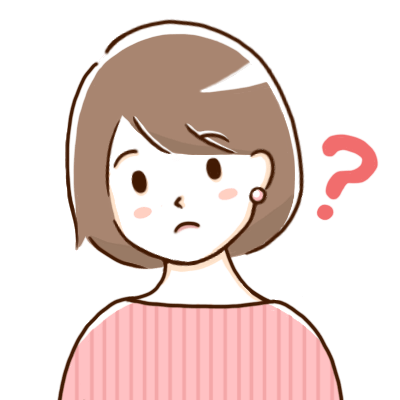
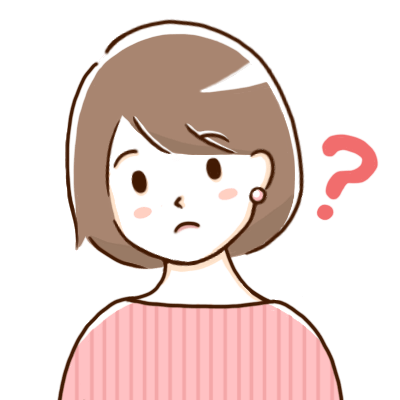
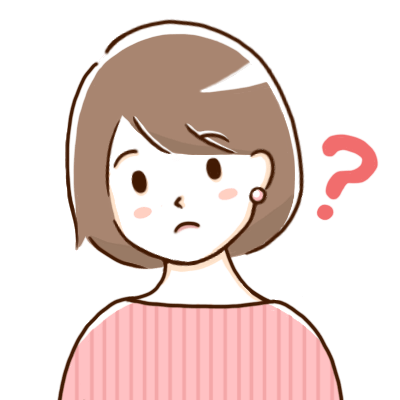
これを導入しただけでは腕は治らなかったので、やっぱりマウスが重要かも?
USBハブ:Anker PowerExpand Direct 7-in-2
MacBook Airは外部から差し込めるところが、USBタイプCの穴が2つだけ。


ミニマムすぎるー!!(興奮)
基本電源しか差さない人なんだけど、カメラ撮影したらSDカードも使うだろうし…ってことで、コビガジェのおすすめのUSBハブを選びました。


2つ飛び出てる出っ張りを、MacBook AirのUSB差し込み口に差せます。
裏は、ポートがこんなに!(側面にもあった)


- HDMIポート
- USB-Cポート×2
- USB-Aポート×2
- microSDカード
- Lightningオーディオジャック



これ1つあれば大抵のことはできそうですね!


これでSDカードも読み込める。最強。



コビガジェには他にも魅力的な周辺機器がいっぱい紹介されているので、ぜひご覧ください♪


ガジェットポーチ:無印良品ポリエステルガジェットポーチ


電源アダプター、ケーブル、マウスをひとまとめにするポーチは、無印良品のガジェットポーチです。
以前使っていたHPのノートPCのケーブルは、太くて長くて無理やり入れていた感じで。汗
MacBook Airのケーブルたちはコンパクトなのでちょうど良いし、マウスも入るようになった♪


中は、コードをとめておけるマジックテープあり。


コードの中心をマジックテープで留めたまま使えるように、という配慮のようです。



私は使わないけど。
両側にはメッシュのポケットがあるので、細々したものに適していそう。
私の場合はこれだけ入りました。


- 電源
- マウス
- USBハブ
使うものはすべて入ったので満足…!



カラーはグレーもあります♪
\ 公式サイトへ /
ミニマリストのデスク周りとパソコン・ガジェットまとめ
ミニマリスト主婦のデスク(ダイニング)ツアーにお付き合いいただき、ありがとうございました♪
今回紹介したパソコンとガジェットは、以下の表にまとめてあります。
| PCとガジェット | 購入する? | ブロガーにおすすめ度 |
|---|---|---|
| MacBook Air | Amazon 楽天 Yahoo | サクサク動いて作業効率アップ! さらにミニマムでおしゃれ |
| トラックボールマウス | Amazon 楽天 Yahoo | ブロガーの腕は命! |
| リストレスト付き マウスパッド | Amazon 楽天 Yahoo | ないよりはある方がいい |
| USBハブ | Amazon 楽天 Yahoo | これ1つあれば万事OK |
| ガジェットポーチ | 無印良品 | シンプルが好きな方に |
ずっと同じ体勢で作業していると色々なところに影響が出てくるので、物に頼りすぎず自分も動いた方がいいなと実感しています。
- 30分〜1時間に1回は立ち上がる
- パソコン以外の作業(家事など)も適度に挟む
- クッショントランポリンをやる
要は、やり過ぎに注意ってことですね。
気をつけつつ、お気に入りのPC環境で作業を頑張っていきたいと思います。



憧れのMacBookを使えるようになったことだし、ブログ以外にも挑戦してみたいな。



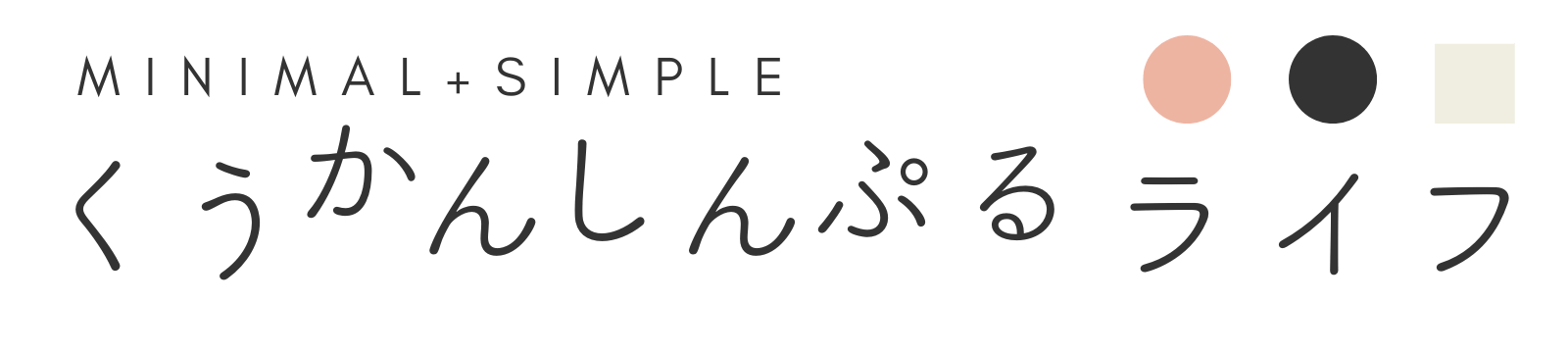








コメント